ワード2007で、レポート用紙にワードで入力・印刷をしたい。
レポート用紙を使う事が多くなり変更が出てきた時に書き直しする事が良くある為、
ワードで作成したいと思っています。
レポート用紙は、 コクヨ レ-110AN(A4)/レ-110BN(A4)
レ-110AN(A4)
http://www.kokuyo-st.co.jp/search/1_detail.php?s …
レ-110BN(A4)
http://www.kokuyo-st.co.jp/search/1_detail.php?s …
字サイズは標準サイズ ( MS明朝 & MSゴシック 10.5 )
パソコンソフト -- Windows7 / Word2007
プリンター -- CanonPIXUS iP4200
No.4
- 回答日時:
No.2です。
No.3のご回答者様が詳細に書かれていますので、少し補足です。
・「行送り」
pt単位でなくても「6mm」「7mm」などと、半角の英数字で単位を付けて入力すると、再度、「ページ設定」を開くと、Wordがpt単位に変換してくれています。
これは、ptだけでなく、「字」「行」などダイアログボックスで設定部分に単位が付いているものは、すべて同様に指定出来ます。
・ナンバー行
・日付行
この2行は、本文でなく「ヘッダー」に設定しましょう。
ヘッダーだと自動的にページ数が表示されます。
最後に、設定が完了したら自作のテンプレートとして保存しましょう。
(うっかり、変更~削除するトラブルが防止出来ます。)
「よく使う文書はテンプレートに」
http://pc.nikkeibp.co.jp/article/NPC/20070402/26 …
No.3ベストアンサー
- 回答日時:
初めまして。
以前に実際にWordで設定したファイルがあります。
ご参考になって下さい。
――――――――――***―――――――――――
●『 作成情報 』
パソコン環境:
Windows7 Pro / Office2007 Pro ・Word2007
プリンター環境:
Canon / レーザープリンタ LBP8610(A3対応)
Canon / インクジェット PIXUS iP4830
最終ページ設定は、インクジェット PIXUS iP4830で設定。
お使いのプリンターが各々で違っていますので、
上下左右の余白を微調整する必要があります。
おおむねレポート用紙の入力部分は合致するものと考えています。
●『 共通事項 』
ナンバー・日付・本文フォント・・・・ MS明朝 字サイズ 10.5pt
表題フォント・・・・・・・・・・・・ MS明朝 字サイズ 14 pt
2ページ以降の設定
ナンバー行・日付行・表題行をハイライトさせて、マウスでコピー後、
2ページ目の先頭で貼り付けです。3ページ目も同様です。
本文そのままの設定です。
――――――――――***―――――――――――
実際に設定をしてみましょう。
●設定要領
設定数字が、設定出来なくても近い数字で取りあえず設定して、
次へ進んで下さい。後で調整をします。
『 コクヨ レ-110AN A4サイズ(A罫タイプ) 』
●【 ページ設定 文字数と行数 】
文字方向→横書き / 文字数と行数を指定するにチェックを入れる
文字数=52 / 字送り=10.5pt
行数=38 / 行送り=19.7pt
(行送りは、小数点2桁までの設定で微調整出来ます)
●【 ページ設定 余白 】
上=14mm / 下=12mm
左=8mm / 右=8mm
とじしろ=0mm / とじしろの位置=左
上記設定数値を出来るだけ数値に近づけて下さい。
OKをクリックしながら再度各項目の数値に設定して下さい。
●ナンバー行
1行目=文字列を右にそろえる、に設定・・ナンバー記入行
●日付行
2行目=文字列を右にそろえる、に設定 / 段落設定・・日付記入行
全角数字で、12スペース0101(12年1月1日の略)入力
入力文字をハイライトさせて、マウス右で、段落設定をする。
【 段落 インデントと行間隔 】
間隔の数値入力
段落前=0.3行
段落後=0行 / 行間=1行
●表題行
3行目=文字サイズ=14 / 段落設定・・表題記入行
全角文字で、サンプルとして、表題 と入力する。
入力文字をハイライトさせて、マウス右で、段落設定をする。
【 段落 インデントと行間隔 】
間隔の数値入力
段落前=0.8行
段落後=0.8行 / 行間=固定値 / 12pt
ここまで入力できたら、
再度ページ設定で、数値を再度設定して確実に数値を合わせる。
上記で、設定完了です。
――――――――――***―――――――――――
『 実際に入力して微調整をしましょう 』
設定が完了したら、本文の範囲にサンプル文字(数字)を入力
1行に数字1文字。
1
2
3
~
9
0
と、最後の行まで入力してから、白紙(コピー用紙)に印刷する。
(直接レポート用紙に印刷してもかまわないですが、もったいない)
印刷した用紙とレポート用紙を重ね合わせて、
行間隔がずれていないかを確認する。
本文の行間隔のずれは、
【 ページ設定 文字数と行数 】
行送り=0.1ptずつ、上下させて、印刷する。
( 行送り=0.01ptずつ微調整しても良いです。 )
おおまか、行間隔が合致したところで、レポート用紙に直接印刷して確認する。
ずれが生じた場合は各設定を、0.01間隔で微調整します。
――――――――――***―――――――――――
『 コクヨ レ-110BN A4サイズ(B罫タイプ) 』
●【 ページ設定 文字数と行数 】
文字方向→横書き / 文字数と行数を指定するにチェックを入れる
文字数=52 / 字送り=10.5pt
行数=44 / 行送り=16.9pt(16.85pt)
(行送りは、小数点2桁までの設定で微調整出来ます)
上記設定数字が、設定出来なくても近い数字で取りあえず次へ進む。
(後で調整をします。)
●【 ページ設定 余白 】
上=14mm / 下=15mm
左= 8mm / 右=8mm
とじしろ=0mm / とじしろの位置=左
上記設定以外は、
コクヨ レ-110AN(A罫タイプ)と同様に設定です。
――――――――――***―――――――――――
上記設定でほぼレポート用紙に印刷出来ると思います。
*************************
◆ キョクトウ レポートパッド RA450B A4サイズ(B罫タイプ)
以前作成した設定です。
ご使用のプリンター機種が違ってきますので、
多少の余白調整等が必要になります。
作成は、ワード2007。
●共通事項
ナンバー・日付・本文フォント・・・・ MS明朝 字サイズ 10.5pt
表題フォント・・・・・・・・・・・・ MS明朝 字サイズ 14 pt
●2ページ以降の設定
ナンバー行・日付行・表題行をハイライトさせて、マウスでコピー後、
2ページ目の先頭で貼り付けです。3ページ目も同様です。
本文まそのままの設定です。
◆【 ページ設定 文字数と行数 】
文字方向→横書き / 文字数と行数を指定するにチェックを入れる
文字数=52 / 字送り=10.5pt
行数=45 / 行送り=16.9pt
(行送りは、小数点2桁までの設定で微調整出来ます)
上記設定数字が、設定出来なくても近い数字で取りあえず次へ進む。
(後で調整をします。)
◆【 ページ設定 余白 】
上=13mm / 下=9mm
左= 7mm / 右=7mm
とじしろ=0mm / とじしろの位置=左
上記設定数値を出来るだけ数値に近づける。
OK、クリックしながら再度各項目の数値に近づける。
● 1行目=文字列を右にそろえる、に設定・・ナンバー記入行
日付は、用紙の日付・の位置に合わない(行の位置のみ設定)
● 2行目=文字列を右にそろえる、に設定 / 段落設定・・日付記入行
全角数字で、12スペース0101(12年1月1日の略)入力
入力文字をハイライトさせて、マウス右で、段落設定をする。
◆【 段落 インデントと行間隔 】
間隔の数値入力
段落前=0行
段落後=0行 / 行間=1行
● 3行目=文字サイズ=14 / 段落設定・・表題記入行
全角文字で、サンプルとして、表題 と入力する。
入力文字をハイライトさせて、マウス右で、段落設定をする。
◆【 段落 インデントと行間隔 】
間隔の数値入力
段落前=0.8行
段落後=0.8行 / 行間=固定値 / 12pt
ここまで入力できたら、
再度ページ設定で、数値を再度設定して確実に数値を合わせる。
上記で、設定完了です。
----------***-----------
添付画像は、レ-110AN A4サイズ(A罫タイプ)の
ページ設定の画面です。
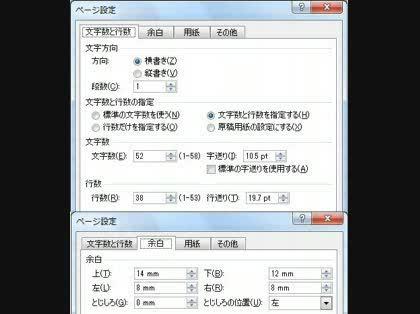
回答有り難うございました。
ページ設定の数値まで記載して頂き有り難うございました。
ファイルも頂き助かりました。
自分でも設定してみました。何度か、OK をクリックして
数値通りになりました。
用紙が薄いため、ぎこちないですが印刷する事が出来ました。
このような市販の用紙に設定する方法(テクニック)を教えて頂抱きました。
今後いろいろ応用してみたいと思っています。
No.2
- 回答日時:
> ワード2007で、レポート用紙にワードで入力・印刷をしたい。
ご質問は何でしょう?
Word 2007での入力は可能ですが、用紙が薄すぎるため(50g/m2)プリンターでの紙詰まりの可能性があります。
(PIXUS iP4200のメーカー純正紙は印刷は73g/m2まで)
上記がOKなら、残るは「ページ設定」の問題だけです。
そのレポート用紙の「余白」、「行数」、「行送り」(行のピッチ)を設定すればOKです。
「Word2007(ワード2007)基本講座:ページレイアウト(ページ設定)」
http://www.eurus.dti.ne.jp/~yoneyama/Word2007/wo …
回答有り難うございました。
実際に用紙が薄いようですが何とか印刷する事が出来ました。
レポート用紙の厚みは考えもしていませんでしたが
良い勉強になりました。
お探しのQ&Aが見つからない時は、教えて!gooで質問しましょう!
似たような質問が見つかりました
- その他(宿泊・観光) SSキャリーケース何に使ってますか? 4 2022/11/20 07:29
- HTML・CSS 【HTML】【CSS】【Swiper】 元の画像は横1200×縦600なのですが、実際のサイト上に反 5 2022/07/16 13:57
- Excel(エクセル) VBAで組み合わせ算出やCOUNTIFSの処理を高速化したいです。 4 2022/04/07 02:38
- その他(コンピューター・テクノロジー) ffmpeg 動画から複数の箇所を指定して、一度の作業で同時に切り出したい 1 2022/07/03 08:35
- ライブ・コンサート・クラブ ※矢沢永吉のファンクラブ入ってますが、㈯は、なかなか当たりません。そうしたら、当たりますか? 0 2023/05/13 20:25
- PHP 【スプレッドシート】順位のつけ方 2 2022/08/17 13:27
- その他(ペット) カエルになりたての子が2匹います。 しっぽがなくなり、4日経つのでコオロギを与えました。 1匹は、コ 1 2022/07/30 20:25
- その他(宿泊・観光) SSキャリーケース何に使ってますか? 3 2022/11/19 03:21
- 国産車 ENEKEY SSアプリ の給油について 1 2023/01/07 23:49
- その他(Microsoft Office) マクロVBAについて 1 2022/09/06 18:12
このQ&Aを見た人はこんなQ&Aも見ています
関連するカテゴリからQ&Aを探す
おすすめ情報
このQ&Aを見た人がよく見るQ&A
デイリーランキングこのカテゴリの人気デイリーQ&Aランキング
-
EXCELで高さ0で隠れた行の素早...
-
一部だけ行間隔を狭めたいんです。
-
Wordの表(A4縦)で50行以上くら...
-
間隔は「開く」?「空く」?
-
EXCEL の折り返し書式設定して...
-
Excelの行高が突然、異常に大き...
-
ワードで勝手に均等割付される
-
Wordのコメントのフォーマット...
-
WORDで文字間隔が伸びる
-
市販の便箋に印刷をしたい
-
ワードで拡大した1文字を用紙...
-
Word2007 原稿用紙のフォント...
-
Wordの数式入力で行間が広くな...
-
Wordの均等割り付け 漢字とひ...
-
autocad 表の行の高さ調整
-
Access レポートの文字間を設...
-
wordで改行しても次のページに...
-
ACCESSのレポートの罫線・・・?
-
Word でページ設定の行間の変更
-
ワード2003で三点リーダー
マンスリーランキングこのカテゴリの人気マンスリーQ&Aランキング
-
EXCELで高さ0で隠れた行の素早...
-
間隔は「開く」?「空く」?
-
ワードで勝手に均等割付される
-
Wordのコメントのフォーマット...
-
EXCEL の折り返し書式設定して...
-
一部だけ行間隔を狭めたいんです。
-
Wordの表(A4縦)で50行以上くら...
-
市販の便箋に印刷をしたい
-
wordで改行しても次のページに...
-
WORDで文字間隔が伸びる
-
Excelの行高が突然、異常に大き...
-
オブジェクトどうしの間隔を設...
-
ワードで拡大した1文字を用紙...
-
Access レポートの文字間を設...
-
ワードで罫線枠を固定したい
-
autocad 表の行の高さ調整
-
Word2016で禁則処理がうまくゆ...
-
WORDで文字数、行数が指定...
-
ワードの文字スペースの間隔が...
-
一太郎からWordへ変換した...
おすすめ情報



